Qhov wikiHow no qhia koj li cas txhawm rau saib cov ntaub ntawv cuam tshuam hauv lub xov tooj ntawm tes hauv Microsoft Excel siv VLOOKUP tus lej. Tus lej VLOOKUP muaj txiaj ntsig zoo rau kev nrhiav cov ntaub ntawv xws li cov neeg ua haujlwm cov nyiaj hli lossis pob peev nyiaj rau ib hnub. Koj tuaj yeem siv tus lej VLOOKUP ntawm ob qho tib si Windows thiab Mac versions ntawm Excel.
Kauj ruam
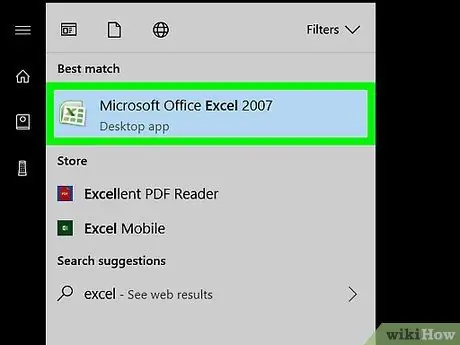
Kauj Ruam 1. Qhib daim ntawv Excel
Ob npaug nias rau daim ntawv Excel uas muaj cov ntaub ntawv koj xav tshawb nrhiav siv VLOOKUP ua haujlwm.
Yog tias tsis tau tsim daim ntawv, qhib Excel, nyem rau Phau ntawv dawb paug (Windows nkaus xwb), thiab sau cov ntaub ntawv hauv kab ntawv.

Kauj Ruam 2. Ua kom ntseeg tau tias cov ntaub ntawv nyob hauv hom ntawv raug
VLOOKUP tsuas yog ua haujlwm nrog cov ntaub ntawv teeb tsa hauv kab (piv txwv li ntsug), lub ntsiab lus tias cov ntaub ntawv feem ntau yuav muaj lub taub hau nyob rau kab saum toj kawg nkaus, tab sis tsis yog kab sab laug.
Yog tias cov ntaub ntawv raug teeb tsa ua kab, koj tsis tuaj yeem siv VLOOKUP los saib cov ntaub ntawv
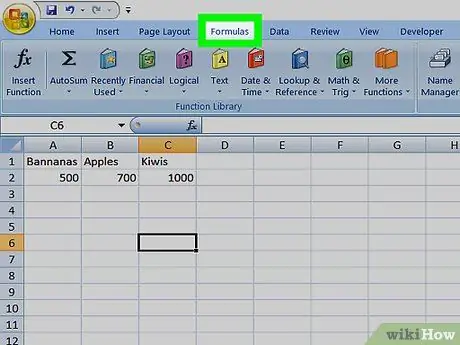
Kauj Ruam 3. Nkag siab txhua qhov ntawm VLOOKUP cov mis
Cov qauv VLOOKUP muaj plaub ntu, txhua qhov uas hais txog cov ntaub ntawv hauv koj daim ntawv nthuav tawm:
- Nrhiav Tus Nqi - Lub xov tooj ntawm tes uas cov ntaub ntawv koj xav tshawb. Piv txwv li, koj xav tshawb nrhiav cov ntaub ntawv hauv hlwb F3, nyob ntawm kab thib peb ntawm daim ntawv nthuav qhia.
- Cov Rooj Zaum - Cov lus sib txawv ntawm sab laug sab laug cell mus rau hauv qab txoj cai ntawm tes (tsis suav nrog kab taub hau). Piv txwv li, lub rooj pib los ntawm A2, mus txog rau thaum A20, txuas mus rau kab ntawv F; koj cov lus ntau yog los ntawm A2 txog F20.
- Kem Index Number - Tus lej lej ntawm kab ntawv uas nws cov ntaub ntawv koj xav pom. Cov kab ntawv "lej lej" hais txog tus lej ua ntu zus. Piv txwv li, hauv koj daim ntawv nthuav qhia muaj kab ntawv A, B, thiab C; index tus naj npawb ntawm A yog 1, B yog 2, e C yog 3. Tus lej ntsuas pib los ntawm 1 hauv kab sab laug, yog li yog cov ntaub ntawv pib los ntawm kab ntawv F, tus lej lej yog 1.
- Nrhiav Ntau Yam - Feem ntau peb xav nrhiav cov ntaub ntawv zoo ib yam rau VLOOKUP cov txiaj ntsig; qhov no tuaj yeem ua tiav los ntawm kev ntaus FALSE hauv ntu no. Txhawm rau kom kwv yees qhov tshwm sim, ntaus TRUE.
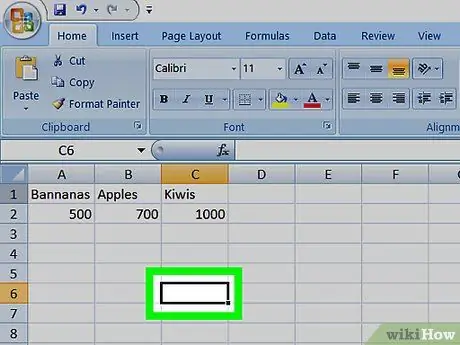
Kauj Ruam 4. Xaiv lub cell uas tsis muaj dab tsi
Nyem rau ntawm tes kom pom cov txiaj ntsig ntawm VLOOKUP cov mis.
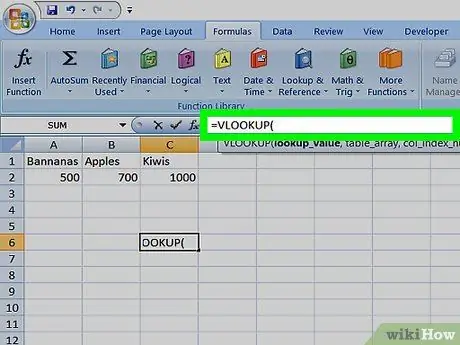
Kauj Ruam 5. Nkag mus rau VLOOKUP cov mis
Hom = VLOOKUP (kom pib VLOOKUP cov mis. Tom qab ntawv cov mis pib nrog cov lus qhib thiab xaus nrog cov kab lus kaw.
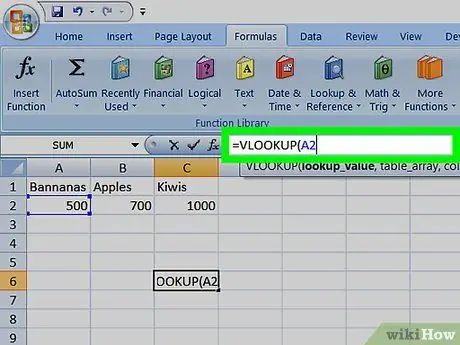
Kauj Ruam 6. Sau tus nqi los tshawb
Qhia meej ntawm lub xov tooj uas nws muaj nuj nqis koj xav tshawb nrhiav, tom qab ntawd nkag lub npe cell rau hauv VLOOKUP cov mis ua raws los ntawm tus lej.
- Piv txwv li, koj xav tshawb cov ntaub ntawv rau cov cell A12, ntaus A12, rau hauv cov mis.
- Cais txhua ntu hauv cov qauv nrog tus lej, tab sis tsis txhob ntxiv qhov chaw.
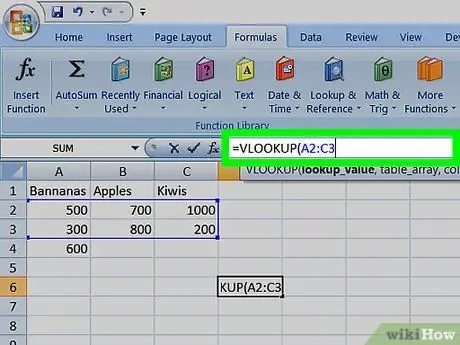
Kauj Ruam 7. Nkag mus rau kab lus
Txheeb xyuas lub cell sab laug sab saum toj uas cov ntaub ntawv khaws cia thiab ntaus nws lub npe rau hauv cov mis, ntaus cov nyuv (:), hais qhia rau hauv qab txoj cai ntawm tes ntawm cov ntaub ntawv thiab ntxiv nws rau cov mis, tom qab ntawd ntaus tus lej.
Piv txwv li, koj cov ntaub ntawv rooj pib los ntawm cell A2 txog C20, hom A2: C20, rau hauv VLOOKUP cov mis.

Kauj Ruam 8. Nkag mus rau kab ntawv lej lej
Xam tus lej lej ntawm kab ntawv uas muaj tus nqi koj xav tso nrog tus lej VLOOKUP, tom qab ntawd ntaus nws rau hauv tus lej thiab xaus nrog tus lej.
Piv txwv, yog tias lub rooj siv kab A, B, thiab C thiab koj xav tso saib cov ntaub ntawv hauv kab C,, cog 3,.
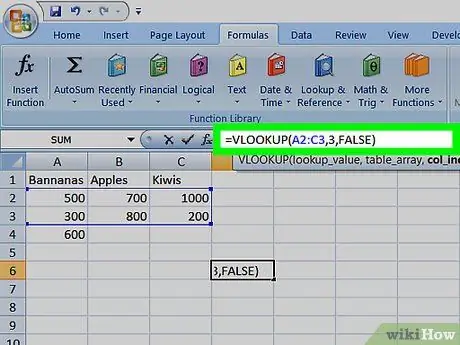
Kauj Ruam 9. Ntaus FALSE) kom xaus cov mis
Qhov no txhais tau tias VLOOKUP yuav nrhiav qhov muaj txiaj ntsig uas zoo ib yam nrog cov kab lus tshwj xeeb nrog cov cell xaiv. Cov mis yuav zoo li no:
= VLOOKUP (A12, A2: C20, 3, FALSE)
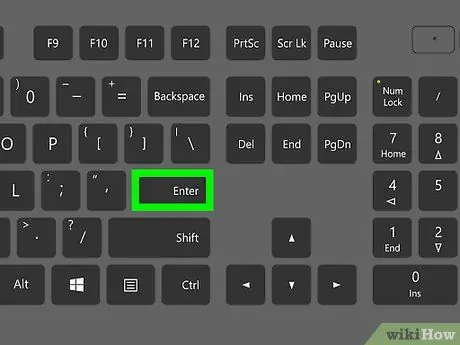
Kauj Ruam 10. Nias Sau
Cov kauj ruam no yuav ua tus qauv thiab tso tawm cov txiaj ntsig hauv cov cell xaiv.
Lub tswv yim
- Ib qho kev thov VLOOKUP ntawm cov npe khoom lag luam yog txhawm rau nkag lub npe cov khoom hauv ntu "saib xyuas tus nqi" thiab siv cov khoom nqe nqe ua "tus lej cim lej lej" tus nqi.
- Txhawm rau tiv thaiv cov txiaj ntsig ntawm tes los ntawm kev hloov pauv hauv VLOOKUP mis thaum ntxiv lossis kho cov cell hauv lub rooj, ntxiv '$' nyob rau ntawm xub ntiag ntawm txhua tsab ntawv thiab tus lej hauv lub npe cell. Piv txwv li, A12 sau ua $ A $ 12, thiab A2: C20 Ua $ A $ 2: $ C $ 20.







